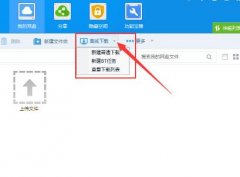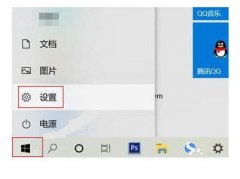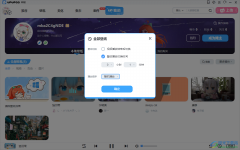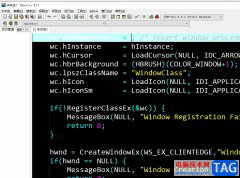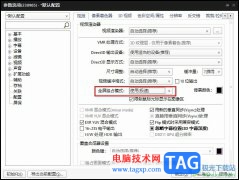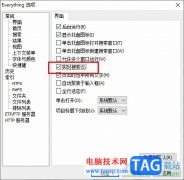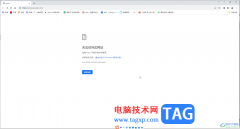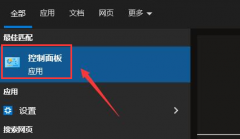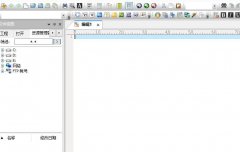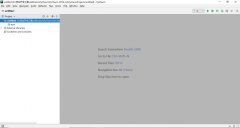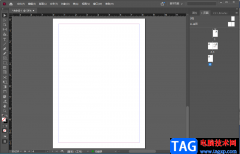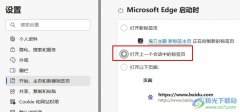伴随着用户对手机的需求越来越高,手机的种类也逐渐变得丰富起来,给用户带来了多样的选择性,当用户使用的小米手机时,就会感受到手机中的强大功能带来的便利,一般情况下用户刚开始使用手机时,会对桌面壁纸、时间和日期以及来电铃声进行简单设置,说到时间和日期,最近有用户想要设置小米手机的自动时区功能,但是不知道怎么来解决,其实这个问题很好解决,用户直接进入到设置页面中选择其中的更多设置页面中,接着在打开的日期和时间页面中将自动设置时区功能打开就可以了,那么接下来就让小编来向大家分享一下小米手机设置自动时区的方法步骤吧,感兴趣的用户也可以来看看,以备不时之需。

方法步骤
1.用户在小米手机桌面上点击设置图标,接着进入到设置页面中找到并点击更多设置选项,页面将会发生切换
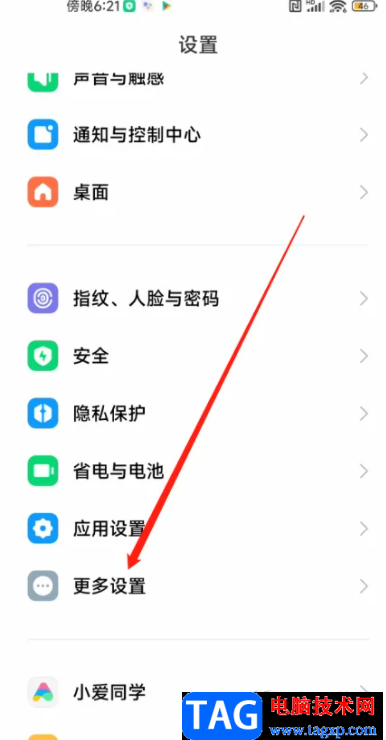
2.这时进入到更多设置页面中,用户直接在系统设置页面中找到日期和时间选项
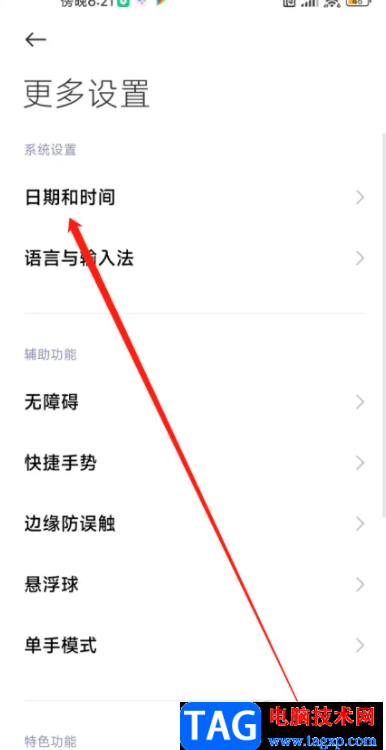
3.最后用户在打开的日期和时间页面中,需要将时区板块中的自动设置时区选项右侧的开关标识打开就可以了

小米手机给用户带来了许多的便利,并且其中的功能是很强大的,当用户想要设置自动时区时,直接进入到设置页面中点击更多设置选项,接着进入到日期和时间页面中将自动设置时区选项打开即可实现,因此有需要的用户快来试试看吧。